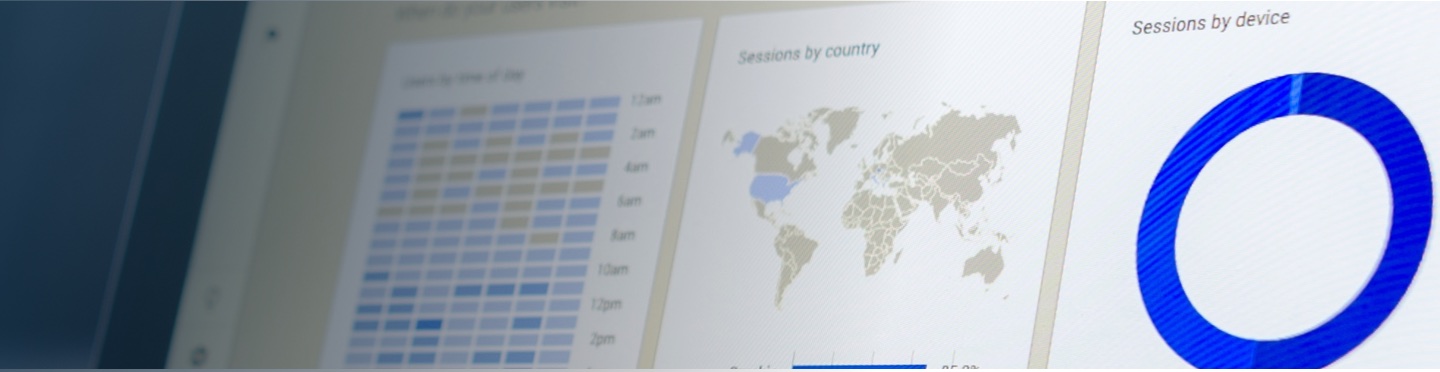La Banca dati Turismo, sviluppata sulla piattaforma software OpenSource Pentaho1, permette di fare interrogazioni dinamiche, attraverso la scelta delle seguenti variabili:
- variabili di misura: arrivi e presenze per i cubi "Movimento dei clienti" e "Movimento di dettaglio comunale", ed esercizi, letti e camere per il cubo delle "Strutture ricettive";
- variabili di classificazione: riferimento temporale, tipologia ricettiva, provenienza dei clienti per i cubi "Movimento dei clienti" e "Movimento di dettaglio comunale", ed ambito territoriale, risorsa turistica.
Compatibilità browser. L'suo della piattaforma Pentaho è compatibile con i browser e relative seguenti versioni:
1. Apple Safari 5.x, 6.x, 7.x (solo su OSX)
2. Google Chrome 34, 35; 3
3. Microsoft Internet Explorer 8 – 11, 4
4. Mozilla Firefox 29 & 30: il supporto è garantito anche per le versioni precedenti
Ecco come funziona la consultazione dei dati della banca dati:
Accesso alla banca dati
Puoi accedere alla Bancadati Turismo (BDT) della Toscana, cliccando su >>> pagina di interrogazione
La schermata iniziale si presenta così come vedi nell'immagine sottostante
:
Selezione del cubo e definizione della query
Passo 1. Cliccare sul pulsante che apre la listbox Cubi e scegliere, fra i tre cubi disponibili - Movimento dei clienti, Movimento di dettaglio comunale, Strutture ricettive - quello adatto alle analisi di proprio interesse Nell'esempio qui proposto la scelta ricade su Movimento dei clienti
Una volta selezionato il cubo, compariranno nei box sottostanti le dimensioni (anno, provenienza dei clienti, ambito territoriale, etc..) e le misure (arrivi, presenze per i cubi sul movimento, esercizi, camere e letti per il cubo sulle strutture) definite per le analisi previste.
Passo 2. Cliccare sulle icone delle variabili di classificazione (dimensioni) e di analisi (misure), per visualizzare l'elenco delle possibilità.
Passo 3. Posizionarsi sulle dimensioni e misure scelte e trascinarle nei box delle colonne e delle righe. Per eseguire una query valida è necessario posizionare almeno una dimensione ed una misura rispettivamente nei box delle colonne e delle righe.
La query verrà eseguita in automatico al termine del posizionamento.
Esempio: se si vogliono visualizzare i dati relativi a arrivi e presenze per anno, è sufficiente trascinare la dimensione ANNO nel box delle righe e le due misure, ARRIVI e PRESENZE, nel box delle colonne:
Gestione dei filtri
Per ogni interrogazione la piattaforma Pentaho offre la possibilità di impostare delle condizioni ulteriori. I filtri possono essere impostati utilizzando in alternativa il box dei Filtri o la lente di ingrandimento che compare vicino al nome delle dimensioni .
I risultati che si ottengono dall'applicazione delle due modalità, tuttavia, sono diversi:
- il box Filtri implica l'utilizzo di una nuova variabile dimensionale, non compresa fra quelle utilizzate in righe o colonne. invece
- la selezione del filtro attraverso l'uso della lente d'ingrandimento, consente di selezionare specifiche modalità della variabile di dimensione.
In entrambi i casi, per filtare, si apre una pagina che consente di selezionare le modalità della variabile in esame.
Esempio: selezione dell'anno 2010 dalla lente d'ingrandimento della dimensione ANNO
Esempio: selezione della risorsa Balneare dalla dimensione RISORSA TURISTICA inserita nel box "Filtri"
Esempio: arrivi e presenze relativi all'anno 2010 per la risorsa turistica Balneare
Avvertenze
1) per avere informazioni corrette sul fenomeno in analisi è indispensabile selezionare sempre la variabile ANNO come filtro o dimensione
2) le misure esercizi, camere e letti rappresentano una media annuale, sogetta ad arrotondamento
3) Comuni e Paesi di provenienza corrispondono alle definizioni e classificazioni in vigore al 31 dicembre dell'anno corrente
Esportazione dei risultati
Una volta ottenuto il risultato della query in forma tabellare, è possibile:
- esportare la tabella, anche in formato rielaborabile, attraverso le icone in alto a destra;
- trasformare la visualizzazione tabellare in grafici, attraverso l'icona Chart Mode
in alto a destra